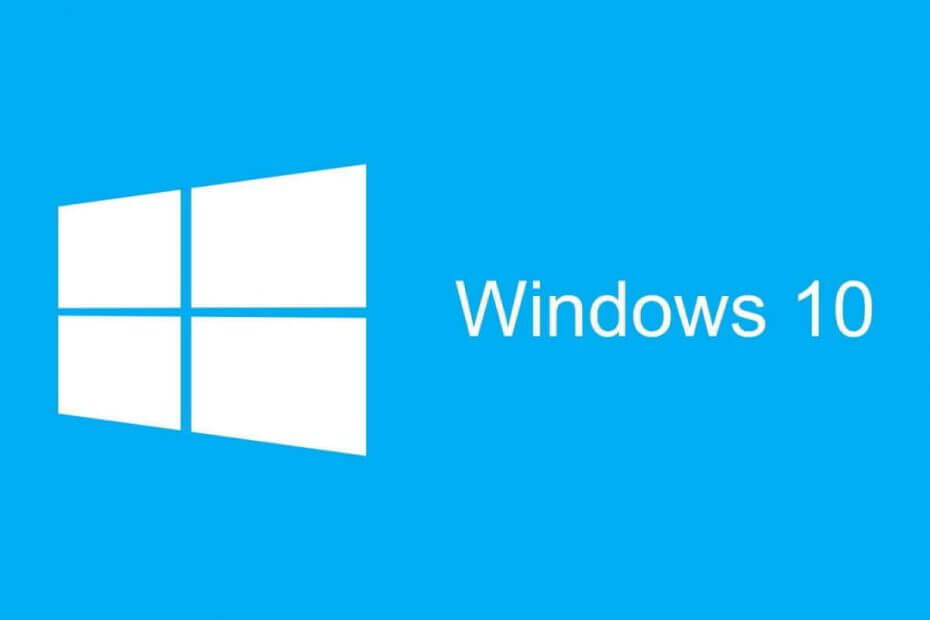
See tarkvara parandab levinumad arvutivead, kaitseb teid failide kadumise, pahavara, riistvara tõrke eest ja optimeerib teie arvutit maksimaalse jõudluse saavutamiseks. Parandage arvutiprobleemid ja eemaldage viirused nüüd kolme lihtsa sammuga:
- Laadige alla Restoro arvuti parandamise tööriist mis on kaasas patenteeritud tehnoloogiatega (patent saadaval siin).
- Klõpsake nuppu Käivitage skannimine leida Windowsi probleeme, mis võivad põhjustada arvutiga probleeme.
- Klõpsake nuppu Parandage kõik arvuti turvalisust ja jõudlust mõjutavate probleemide lahendamiseks
- Restoro on alla laadinud 0 lugejaid sel kuul.
Windows 10 sisaldab eelinstallitud rakenduste seeria mida ei saa valimisega desinstallida Desinstalli menüü Start menüüd.
Seega peate seda kasutama PowerShell mõne sisseehitatud rakenduse eemaldamiseks. PowerShelli abil saate kõigist oma rakendustest sisseehitatud UWP-rakendused eemaldada sülearvutiS või töölaua kasutajakontod. Nii saate PowerShelli kasutada rakenduste desinstallimiseks kõigi kasutajate jaoks.
Kuidas kustutada Windows 10 rakendust kõigile kasutajatele?
Eemaldage konkreetne Windows 10 rakendus kõigi kasutajate jaoks
- Kõigepealt avage PowerShell administraatorina, klõpsates nuppu Cortana nuppu tegumiribal.
- Sisestage otsingukasti ‘PowerShell’.
- Paremklõpsake Windows PowerShelli ja valige Käivita administraatorina otse allpool kuvatava akna avamiseks.

- Seejärel sisestage Powershelli järgmine teave:
Get-AppxPackage | Valige Nimi, PackageFullName
- See käsk kuvab rakenduste loendi, kui vajutate sisestusklahvi. Kopeerige eemaldatava rakenduse paketi täielik nimi, valides selle PowerShellis ja vajutades sisestusklahvi.
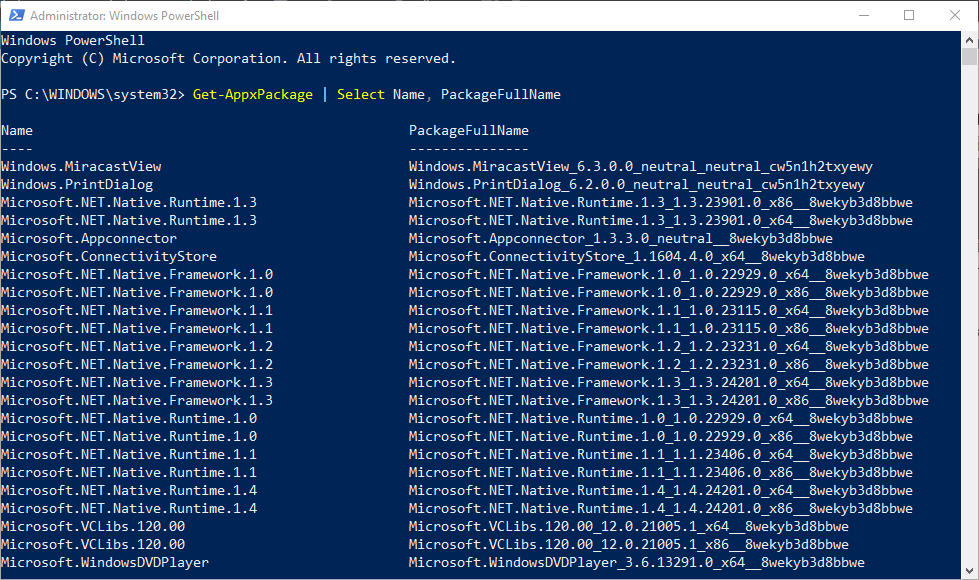
- Seejärel saate klahvikombinatsiooni Ctrl + V abil kleepida pakendi täisnimi tekstidokumenti viitamiseks. See on näide paketi täisnimest: Microsoft. XboxApp_41.41.18005.0_x64__8wekyb3d8bbwe.
- Pange tähele, et saate lühendada paketi täisnimesid, lisades nende ümber metamärke (**). Näiteks võite Microsofti asemel sisestada * xboxapp *. XboxApp_41.41.18005.0_x64__8wekyb3d8bbwe Xboxi rakenduse jaoks.
- Rakenduse eemaldamiseks ühelt kasutajakontolt sisestage „Get-AppxPackage PackageFullName | Eemalda-AppxPackage‘Powershellis. Rakenduse desinstallimiseks kõigist kasutajakontod peate lisama -allusers, sisestades järgmise käsu:
Get-AppxPackage -allusers PackageFullName | Eemalda-AppxPackage
- Nii sisestage ülaltoodud käsk vajaliku rakenduse PowerShelli ja vajutage sisestusklahvi. Näiteks Xboxi rakenduse desinstallimiseks sisestage järgmine:
get-appxpackage -allusers * xboxapp * | remove-appxpackage
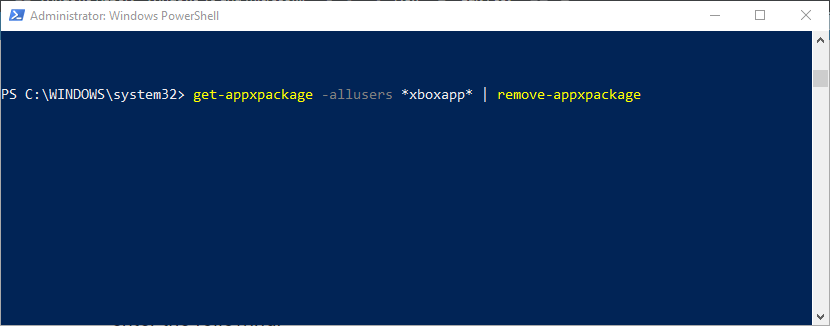
Katastroof lööb! Windows PowerShell lakkab töötamast? Ärge muretsege, meil on teie jaoks õige lahendus.
Eemaldage kõik rakendused kõigile kasutajatele
Kõigi kasutajakontode kõigi eelinstallitud rakenduste saate kiiresti desinstallida. Selleks avage PowerShell administraatorina nagu varem. Seejärel sisestage see PowerShelli käsk: Get-AppxPackage -AllUsers | Eemalda-AppxPackage.

Vajadusel saate need sisseehitatud rakendused ka uuesti installida. Selleks sisestageGet-AppxPackage -allusers | foreach {Add-AppxPackage -register "$ ($ _. InstallLocation) appxmanifest.xml" -DisableDevelopmentMode}Ja vajutage klahvi Return. Ühe rakenduse uuesti installimiseks sisestageAdd-AppxPackage -register “C: Program FilesWindowsAppsPackageFullNameappxmanifest.xml” -DisableDevelopmentModeSelle asemel PowerShellis.
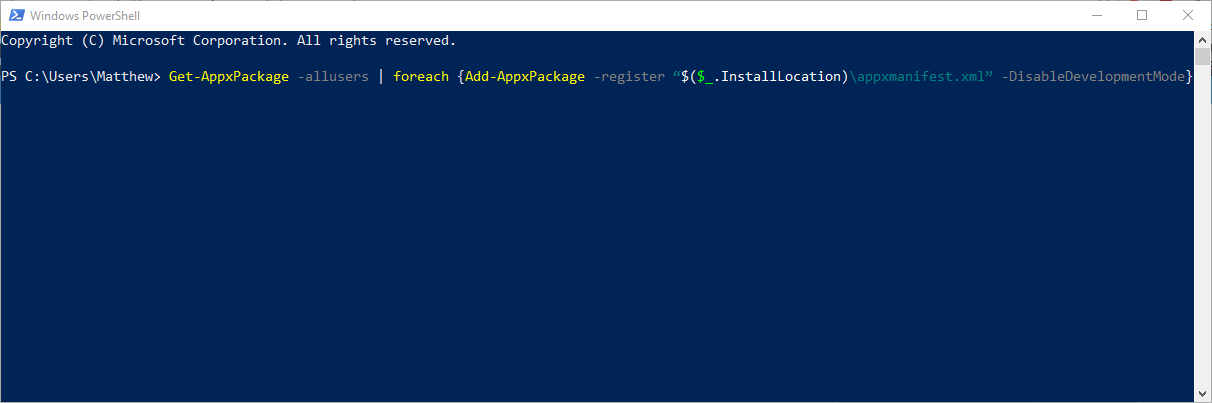
Kui vajate lisateavet selle kohta, mida teha, kui Windows 10 vaikerakendused puuduvad, vaadake jama artiklit.
Midagi ei juhtu, kui klõpsate käsul Käivita administraatorina? Heitke pilk sellele kasulikule juhendile, et probleem hõlpsalt lahendada.
Kui soovite eemaldada vaikerakendused Windows 10 pildilt, saate seda PowerShelli abil kiiresti teha. Järgige neid kiireid samme ja saate hakkama mõne aja pärast.
Nii saate desinstallida eelinstallitud Windows 10 rakendused, mida te tõesti kõigile kasutajatele ei vaja. Enne nende desinstallimist veenduge, et teised kasutajad rakendusi ei vaja!
Kui teil on muid küsimusi või ettepanekuid, jätke need julgelt allpool olevasse kommentaaride jaotisesse.
SEOTUD LUGUD KONTROLLIMISEKS:
- Windows 10 desinstallimine operatsioonisüsteemist Windows 8, 8.1
- Windows 10 / 8.1 / 7 desinstalliprogramm ei tööta [100% FIX]
- Skype'i desinstallimine Windows 10, 8.1 või 7 puhul
 Kas teil on endiselt probleeme?Parandage need selle tööriistaga:
Kas teil on endiselt probleeme?Parandage need selle tööriistaga:
- Laadige see arvuti parandamise tööriist alla hinnatud suurepäraselt saidil TrustPilot.com (allalaadimine algab sellel lehel).
- Klõpsake nuppu Käivitage skannimine leida Windowsi probleeme, mis võivad põhjustada arvutiga probleeme.
- Klõpsake nuppu Parandage kõik lahendada patenteeritud tehnoloogiatega seotud probleemid (Eksklusiivne allahindlus meie lugejatele).
Restoro on alla laadinud 0 lugejaid sel kuul.


